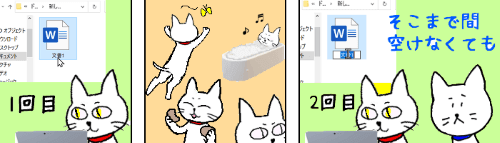
突然ですがファイル名やフォルダ名を変更したい時はどうしていますか?
代表的なところでは、
- 名前を変えたいファイルやフォルダをクリックして選択しF2キーを押す
- 名前を変えたいファイルやフォルダの上で右クリックし「名前の変更」をクリックする
などがありますが、もうひとつ「2回クリック」という小技があるのはご存知でしょうか。
それでは実際にやってみましょう。デスクトップやエクスプローラーのフォルダウィンドウなどで、適当なフォルダ名やファイル名の上で「カチ・・カチ」とほんの少し間を空け2回クリックしてみてください。早すぎると普通にダブルクリックになってしまうので、いつもよりゆっくりめに行うのがコツです。
まず1回目のクリック・・・
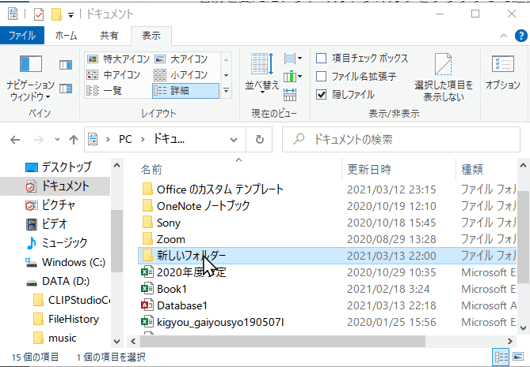
続けて同じ箇所でもう1度クリックすると・・・
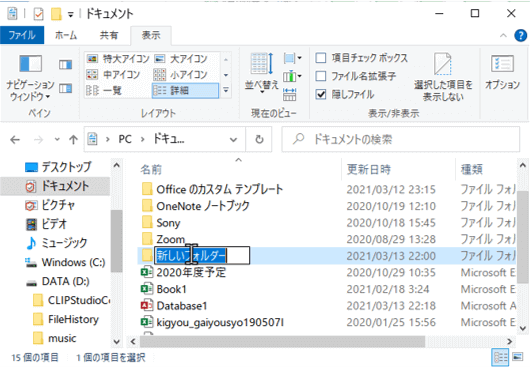
右クリックで「名前の変更」を選択した時と同じ状態になりました。このまま任意の文字を入力すればファイル名やフォルダ名が変更できます。
これは厳密にいうと「選択された状態になっているファイルやフォルダの名前をクリックすると名前の変更になる」という操作が働いている状態です。つまり、1回目のクリック(選択)はアイコン上でも名前の上でも問題ありませんが、2回目のクリック(名前の変更)は必ず名前の位置でクリックしないと反応しませんので注意しましょう。
もしかすると、これまでにもファイルやフォルダを選択後、たまたま同じものをもう1度クリックして意図せず「2回クリック」の操作を行い、「あれ?なんで名前の変更に?」と不思議に思った経験をお持ちの方もおられるかもしれませんね。元々あった操作方法なのですが、意外と知られていないちょっとした小技でした。

